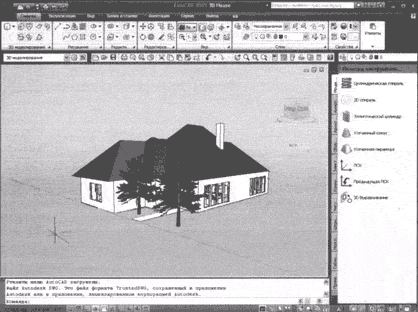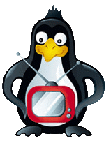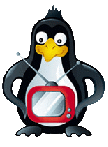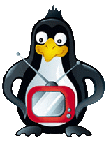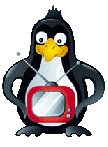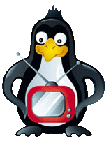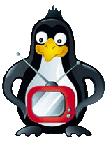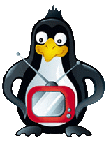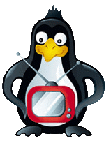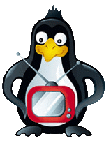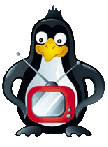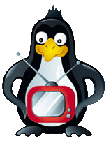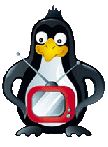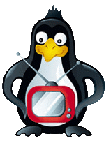3D AutoCad
Создание 3d моделей - более трудоёмкий процесс, чем построение их проекций на плоскости, но при этом 3d моделирование обладает рядом преимуществ, среди которых:
возможность рассмотрения моделей из любой точки;
автоматическая генерация основных и дополнительных видов на плоскости;
построение сечений на плоскости;
подавление скрытых линий и реалистическое тонирование;
проверка взаимодействий;
экспорт моделей в анимированные приложения;
инженерный анализ;
извлечение характеристик, необходимых для производства.
AutoCAD поддерживает три типа 3d моделей: каркасные, поверхностные и твёрдотельные. Каждый из них обладает определёнными достоинствами и недостатками. Для моделей каждого типа существует своя технология создания и редактирования.
Поскольку перечисленным типам моделирования присущи собственные методы создания пространственных моделей и способы редактирования, не рекомендуется смешивать несколько типов в одном рисунке. AutoCAD представляет ограниченные возможности преобразования тел в поверхности и поверхностей в каркасные модели, однако обратные преобразования недопустимы.
Каркасная модель представляет собой скелетное описание трёхмерного объекта. Она не имеет граней и состоит только их точек, отрезков и кривых, описывающих рёбра объекта. AutoCAD даёт возможность создавать каркасные модели путём размещения плоских объектов в любом месте трёхмерного пространства. Имеется несколько способов такого размещения:
ввод значений трёхмерных точек (с координатами x, y и z) вв ходе построения объекта;
указание плоскости построений (т.е. плоскости XY) для рисования двухмерного объекта путём установки пользовательской системы координат;
перемещение и определение пространственной ориентации созданного ранее плоского объекта.
Кроме того, AutoCAD позволяет непосредственно строить некоторые виды 3d объектов типа каркасных моделей, например трёхмерные полилинии и сплайны.
Поскольку каждый объект, составляющий такую модель должен рисоваться и размещаться независимо от других, моделирование часто занимает очень много времени.

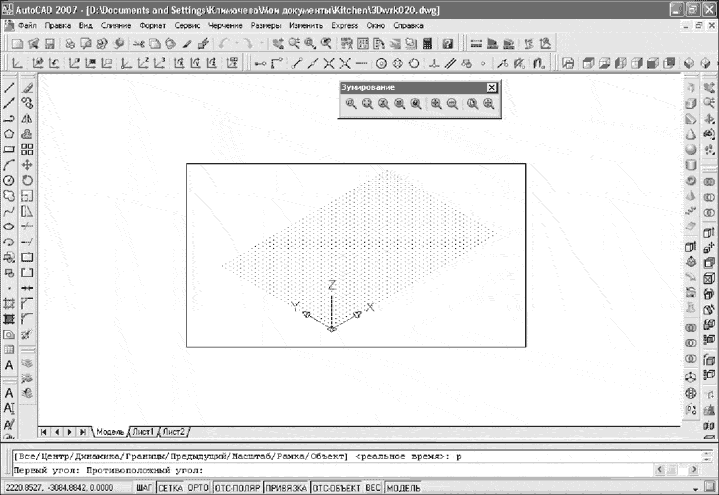
3D моделирование в AutoCad
Здесь будут изложены основные моменты 3d моделирования. Данный вопрос является очень обширным и довольно трудным для изучения. Ему можно посвятить не одну книгу. Моя цель - создать у вас представление о том, как в AutoCAD осуществляется 3d моделирование и что можно получить «на выходе». Поэтому мы не будем вдаваться в подробности процесса, но основные технологии рассмотрим. Для дальнейшего же ознакомления с данным вопросом вы сможете обратиться к специальной литературе или справочной системе AutoCAD. Следует отметить, что в AutoCAD можно создавать достаточно сложные 3D моделии красиво их тонировать.
Итак, приступим. В AutoCAD можно создавать три типа моделей 3D объектов: каркасные, поверхностные и твердотельные. Каркасные модели представляют собой модели объектов, как бы созданные из проволоки: они не имеют поверхностей, а просто дают представление о форме 3d объектов, показывая их ребра.
Поверхностные модели уже несут информацию о поверхности модели, формирующей внешний вид объекта. При этом поверхности могут быть окрашены, а сами поверхностные модели могут закрывать объекты, находящиеся позади них. В общем, поверхностная модель представляет собой, по сути, каркасную модель, обтянутую каким-либо материалом (тканью, бумагой). Она дает представление о внешнем виде объекта, но абсолютно не учитывает того, что находится внутри объекта.
Например, можно построить поверхностную модель кубика. Она будет выглядеть, как проволочный каркас, обтянутый каким-то материалом. Форму таким образом мы изобразим. Но изначальный кубик может быть ящиком, полым внутри, а может быть и цельным кубом. Поверхностные модели для обоих случаев будут одинаковыми.
|
|
|
Пример созданной и тонированной 3D модели AutoCAD 2009 |
Наибольшую информацию о моделируемых объектах несут твёрдотельные 3D модели (их еще называют просто телами). При этом они позволяют учитывать то, что внутри объект не является полым. Благодаря этому можно комбинировать тела, объединяя и вычитая их, и создавать таким образом новые, более сложные модели. Если твердотельную модель разрезать, то станет видно ее внутреннее устройство. С поверхностными объектами это делать нельзя, так как в их случае вы имеете дело лишь с набором поверхностей.
Вы спросите: «Почему же сразу не строить твердотельные 3d модели, раз они так хороши?» А дело в том, что разные типы 3d построений оптимальны в определенных ситуациях. Твердотельные модели, конечно, производят впечатление, но, во-первых, их достоинства проявляются лишь в определенных случаях; во-вторых, работать с ними сложнее всего; а в-третьих, построение сложных 3d поверхностей лучше происходит при использовании поверхностных моделей. Кроме того, гораздо удобнее бывает построить сначала двухмерную модель, а затем преобразовать ее в твердотельную путем вращения или выдавливания.
Каркасные модели в AutoCAD наиболее просты в построении и представляют собой, по сути, двухмерные объекты, помещенные в трехмерное пространство. При их построении можно использовать весь спектр инструментов, предназначенных для двухмерного черчения в autocad. В дальнейшем они бывают очень полезны как основа при создании поверхностных 3d моделей.
Поверхностные модели очень хорошо использовать для построения объектов необычной формы: они дают полное представление о форме объектов, и этого может быть вполне достаточно. Ведь не во всех же случаях нужны твердотельные 3d модели с их особенностями. Итак, построение сложных поверхностей лучше производится при использовании поверхностных моделей.
|
Уроки AutoCAD
Урок №1: "Штриховка и градиентная заливка в AutoCAD"
Урок №2. "Построение сопряжений в AutoCAD"
Урок №3. "Интерфейс AutoCAD"
Урок №4. "Меню программы AutoCAD"
Урок №5. "Команды в AutoCAD"
Урок №6. "Создание отрезка в AutoCAD"
Урок №7. "Создание прямоугольника в AutoCAD"
Урок №8. "Построение многоугольников в AutoCAD"
Урок №9. "Полилинии в AutoCAD"
Урок №10. "Мультилинии в AutoCAD"
Урок №11. "Сплайны в AutoCAD"
Урок №12. "Координаты в Автокад"
Урок №13. "Перемещение объектов на чертеже в AutoCAD"
Урок №14. "2d и 3d черчение в AutoCAD"
|
Поиск Начало формы
Конец формы |
|
Календарь
Друзья сайта Официальный блог Сообщество uCoz FAQ по системе Инструкции для uCoz |
| |||||||||||||||||||||||||||||||||||||||||||||||||
|
|
| |||||||||||||||||||||||||||||||||||||||||||||||||